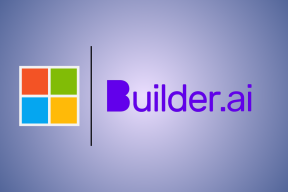Cele mai bune 7 moduri de a repara iPhone-ul Fotografiile șterse recent nu vor fi șterse
Miscellanea / / December 02, 2021
A scăpa de fotografiile vechi și nedorite vă poate ajuta să recuperați spațiu de stocare. Cu toate acestea, ștergerea unor astfel de fotografii poate fi supărătoare. Trimiterea imaginilor în dosarul Șters recent sau coș de gunoi găsit în aplicațiile din galeria unui telefon nu este suficient. Continuă să ocupe spațiu de stocare. Și când încercați să eliberați spațiul de stocare, nu se întâmplă. Indiferent de câte ori încercați, acele fotografii din dosarul Șters recent de pe iPhone nu se vor șterge și asta poate fi confuz și frustrant uneori.

Da. Unii utilizatori de iPhone atunci când încearcă să elibereze spațiul de stocare ștergând folderul Șters recent, nu pot face acest lucru. Ei primesc o eroare precum nu pot șterge fotografiile. În unele cazuri, fotografiile continuă să rămână în dosarul Șters recent, chiar dacă cineva a apăsat butonul de ștergere.
Deci, dacă ștergerea fotografiilor șterse recent nu funcționează pentru dvs. pe iPhone, iată câteva modalități de a o remedia. Înainte de asta, citiți postarea noastră pe ce se întâmplă când ștergi fotografii de pe iPhone.
1. Reporniți telefonul
Ar trebui să începeți depanarea problemei repornind telefonul. După ce ați repornit telefonul, încercați să ștergeți fotografiile. Sperăm că eroarea va dispărea și, dacă ați șters mai devreme câteva fotografii care reapareau, ar fi și ele eliminate.
2. Încercați o modalitate alternativă de a șterge albumul șters recent
Modul normal de a șterge dosarul Șters recent este să îl deschideți în Albume și să apăsați butonul Șterge tot. Dacă nu funcționează, ar trebui să încercați să o faceți din setări.
Pentru asta, urmați acești pași:
Pasul 1: Deschideți aplicația Setări pe iPhone și accesați General.

Pasul 2: Atingeți pe iPhone Storage. Veți găsi listate aplicațiile instalate împreună cu spațiul de stocare consumat. Apăsați pe Fotografii.


Pasul 3: Apăsați pe Golire de lângă Albumul șters recent.

3. Ștergeți în loturi
Dacă aveți mai mult de 500 de imagini, ar trebui să ștergeți fișierele în loturi mai mici în loc să le ștergeți pe toate simultan.
Pentru asta, accesați folderul Șters recent și atingeți Selectați. Atingeți o fotografie pentru a selecta și apoi trageți degetul peste fotografii pentru a le selecta. Urmăriți fotografiile selectate în partea de sus. Selectați 400-500 de fotografii într-un singur lot și ștergeți-le. Dacă nici asta nu funcționează, încercați să selectați un lot de 100.

4. Dă timp
Dacă fotografiile nu dispar imediat ce apăsați butonul Șterge tot, nu vă faceți griji. Acordați-i cel puțin 5-10 minute dacă intenționați să ștergeți o grămadă de fotografii. Asta pentru că sunt multe date și ștergerea lor va dura timp.
5. Dezactivați Blocarea automată
Mulți utilizatori de iPhone sugerează că menținerea rulării aplicației Apple Photos în prim-plan a ajutat la ștergerea fotografiilor pentru ei. Motivul din spatele acestui lucru ar putea fi faptul că aplicația Fotografii finalizează procesul de ștergere atunci când aplicația este în prim-plan. Deci, dacă ecranul se oprește, procesul s-ar putea întrerupe.
Prin urmare, ar trebui opriți-l să doarmă pentru o vreme dacă încercați să ștergeți un număr mare de fotografii din folderul Șters recent. Pentru asta, accesați Setări > Afișare și luminozitate > Blocare automată. Setați-o la Niciodată. Așteptați 30-60 de minute. Apoi, verificați aplicația Fotografii. Dacă fotografiile dispar, puteți modifica setarea de blocare automată.


6. Dezactivați modul de consum redus
Din același motiv ca cel menționat mai sus, ar trebui să dezactivați mod economisire baterie de asemenea. De asemenea, interferează atunci când aveți multe fotografii de șters din folderul Șters recent.
Pentru a o dezactiva, accesați Setări > Baterie > Mod consum redus.

Sfat pro: Atingeți în continuare ecranul pentru a-l opri din somn.
De asemenea, pe Guiding Tech
7. Ștergeți de pe Web
În cazul în care aplicația Apple Photos nu reușește să șterge fotografiile, ar trebui să luați ajutorul versiunii web a iCloud. Pentru asta, vizitați icloud.com/photos. Conectați-vă cu contul Apple. Faceți clic pe Șters recent. Apoi, faceți clic pe Ștergeți tot. Așteptați ceva timp înainte ca starea fotografiilor șterse să se sincronizeze cu telefonul dvs.

Sfaturi bonus pentru a utiliza aplicația Apple Photos
Iată câteva sfaturi și trucuri pentru a profita la maximum de aplicația Apple Photos.
1. Du-te înapoi la Fotografii
Când vizualizați o fotografie, în loc să atingeți pictograma din spate pentru a reveni la ecranul cu toate fotografiile, glisați în jos pe fotografie. Veți fi dus la ecranul anterior.
2. Schimbați modul de vizualizare
Pe ecranul Fotografii, utilizați butonul Înapoi din partea de sus pentru a schimba modul de vizualizare. Pentru a vedea mai multe fotografii, atingeți orice fotografie din imaginile disponibile.

3. Vedeți dimensiunea fotografiei
Este dificil să găsești dimensiunea fotografiei în aplicația Apple Photos. Consultați ghidul nostru pe cum să știi dimensiunea unei fotografii pe iPhone.
De asemenea, pe Guiding Tech
Depozitarea este importantă
Sperăm că soluțiile de mai sus v-ar fi șters folderul Șters recent și v-ar fi ajutat să ștergeți spațiul de stocare de pe iPhone. Ar trebui să încercați și alte modalități eliberați spațiu de stocare pe iPhone și iPad. Poți chiar mutați fotografii în Google Foto, și asta va mai departe spațiu liber pe telefon.
Urmatorul: Te gândești să treci la Google Foto de pe iCloud? Aflați cum diferă iCloud Photos de Google Foto din următorul nostru link.